Google Redirect Virus - دليل الإزالة اليدوي خطوة بخطوة
نشرت: 2019-04-30
هل تواجه مشكلات في إعادة توجيه متصفح الويب الخاص بك تلقائيًا إلى مواقع ويب غريبة ومشبوهة؟ هل عمليات إعادة التوجيه هذه تشير بشكل أساسي إلى موقع للتجارة الإلكترونية ومواقع المقامرة؟ هل لديك العديد من النوافذ المنبثقة القادمة لعرض محتوى الإعلان؟ من المحتمل أن يكون لديك Google Redirect Virus.
يعد فيروس إعادة توجيه Google أحد أكثر الإصابات المزعجة والخطيرة والأكثر صعوبة التي تم إصدارها على الإنترنت على الإطلاق. قد لا تعتبر البرامج الضارة قاتلة ، لأن وجود هذه العدوى لن يؤدي إلى تعطل جهاز الكمبيوتر الخاص بك وجعله عديم الفائدة. لكنها تعتبر مزعجة أكثر من كونها قاتلة بسبب عمليات إعادة التوجيه غير المرغوب فيها والنوافذ المنبثقة التي قد تحبط أي شخص بلا نهاية.
لا يقوم Google بإعادة توجيه الفيروسات فقط بإعادة توجيه نتائج Google ولكنه قادر على إعادة توجيه نتائج بحث Yahoo و Bing أيضًا. لذلك لا تتفاجأ بسماع Yahoo Redirect Virus أو Bing Redirect Virus . تصيب البرامج الضارة أيضًا أي متصفح بما في ذلك Chrome و Internet Explorer و Firefox وما إلى ذلك. نظرًا لأن Google Chrome هو المتصفح الأكثر استخدامًا ، يطلق عليه البعض اسم Google Chrome Redirect virus استنادًا إلى المتصفح الذي يعيد توجيهه. في الآونة الأخيرة ، عدل مبرمجو البرامج الضارة أكوادهم لإنشاء أشكال مختلفة لتجنب الاكتشاف السهل من برامج الأمان. بعض الاختلافات الحديثة هي Nginx Redirect Virus و Happili Redirect Virus وما إلى ذلك. جميع هذه الإصابات تخضع لإعادة توجيه الفيروسات ، ولكن هناك تباين في الرموز وطريقة الهجوم.
وفقًا لتقرير عام 2016 ، أصاب فيروس إعادة توجيه Google بالفعل أكثر من 60 مليون جهاز كمبيوتر على نطاق واسع ، منها 1/3 من الولايات المتحدة. اعتبارًا من مايو 2016 ، يبدو أن العدوى عادت مع عدد متزايد من الحالات المبلغ عنها.
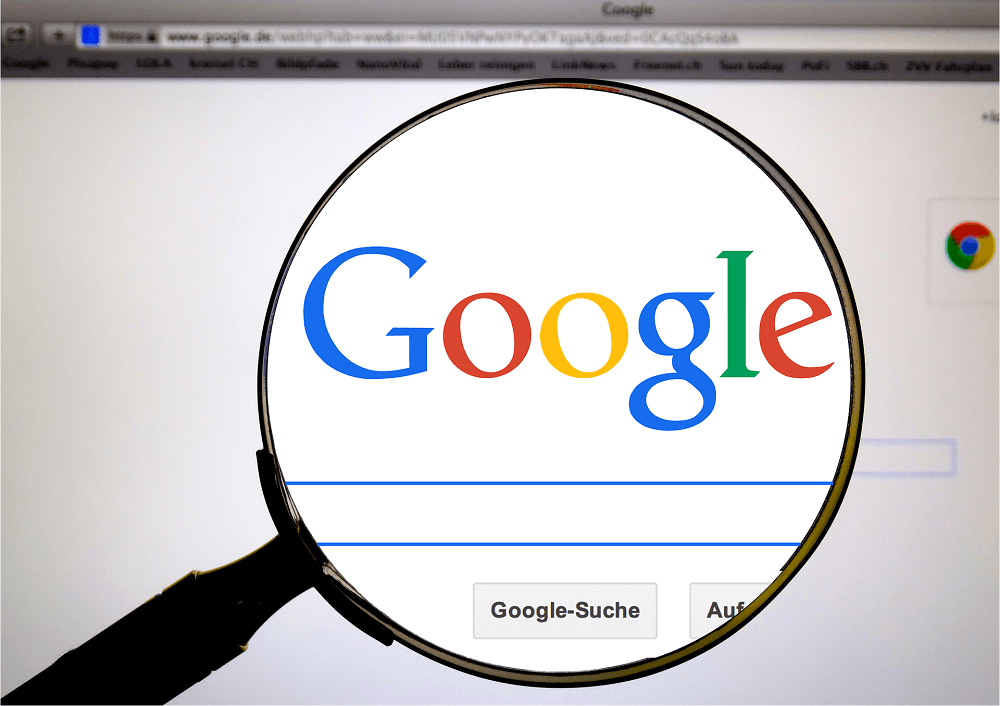
محتويات
- لماذا يصعب إزالة Google Redirect Virus؟
- كيفية إزالة Google Redirect Virus
- خطوات استكشاف الأخطاء وإصلاحها لإزالة Google Redirect Virus يدويًا
- 1. قم بتمكين الملفات المخفية عن طريق فتح خيارات المجلد
- 2. افتح Msconfig
- 3. أعد تشغيل الكمبيوتر
- 4. القيام بتحسين IE الكامل
- 5. تحقق من إدارة الأجهزة
- 6. تحقق من التسجيل
- 7. تحقق من سجل ntbtlog.txt للملف التالف
لماذا يصعب إزالة Google Redirect Virus؟
Google Redirect Virus هو برنامج روتكيت وليس فيروس. يرتبط rootkit ببعض خدمات Windows المهمة التي تجعله يعمل كملف نظام تشغيل. هذا يجعل من الصعب التعرف على الملف أو الرمز المصاب. حتى إذا قمت بتعريف الملف ، فمن الصعب حذف الملف لأن الملف يعمل كجزء من ملف نظام التشغيل. يتم ترميز البرامج الضارة بطريقة تنشئ متغيرات مختلفة من نفس الرمز من وقت لآخر. هذا يجعل من الصعب على برنامج الأمان التقاط الكود وإصدار تصحيح أمان. حتى إذا نجحوا في إنشاء تصحيح ، فإنه يصبح غير فعال إذا هاجموا البرامج الضارة مرة أخرى والتي تحتوي على متغير مختلف.
من الصعب إزالة فيروس إعادة توجيه Google نظرًا لقدرته على الاختباء بعمق داخل نظام التشغيل وكذلك قدرته على إزالة الآثار والآثار حول كيفية دخوله إلى الكمبيوتر. بمجرد دخوله ، يتم إرفاق نفسه بملفات نظام التشغيل الأساسية مما يجعله يبدو كملف شرعي يعمل في الخلفية. حتى إذا تم الكشف عن الملف المصاب ، فإنه من الصعب أحيانًا إزالة كوس من ارتباطه بملف نظام التشغيل. اعتبارًا من الآن ، لا يمكن لأي برنامج أمان واحد في السوق أن يضمن لك حماية بنسبة 100٪ من هذه العدوى. هذا ما يفسر سبب إصابة جهاز الكمبيوتر الخاص بك في المقام الأول حتى مع تثبيت برنامج الأمان.
تشرح المقالة هنا كيفية انتقاء فيروس إعادة توجيه Google وإزالته يدويًا. من وجهة نظر الفني ، هذه هي الطريقة الأكثر فعالية ضد هذه العدوى. يتبع الفنيون العاملون في بعض أكبر العلامات التجارية لبرامج الأمان نفس الطريقة الآن. يتم إجراء كل محاولة لجعل البرنامج التعليمي بسيطًا وسهل المتابعة.
كيفية إزالة Google Redirect Virus
1. جرب الأدوات المتاحة عبر الإنترنت أو اختر أداة احترافية
هناك الكثير من أدوات الأمان المتوفرة في السوق. ولكن لم يتم تطوير أي من هذه الأدوات خصيصًا لإزالة فيروس إعادة توجيه google. بينما نجح بعض المستخدمين في إزالة العدوى باستخدام برنامج واحد ، قد لا يعمل نفس الشيء على كمبيوتر آخر. ينتهي الأمر ببعضهم بتجربة جميع الأدوات المختلفة التي تخلق المزيد من المشاكل عن طريق إتلاف ملفات نظام التشغيل وبرامج تشغيل الجهاز. يصعب الوثوق بمعظم الأدوات المجانية لأنها تتمتع بسمعة طيبة في إتلاف ملفات نظام التشغيل وتعطيلها. لذا ، قم بعمل نسخة احتياطية من البيانات المهمة قبل تجربة أي أدوات مجانية لتكون في الجانب الأكثر أمانًا. يمكنك أيضًا الحصول على مساعدة من محترفين متخصصين في إزالة هذه العدوى. أنا لا أتحدث عن أخذ جهاز الكمبيوتر الخاص بك إلى متجر تقني أو الاتصال بفريق المهوس الذي يكلفك الكثير من المال. لقد ذكرت خدمة يمكنك أن تجربها قبلها كملاذ أخير.
2. حاول إزالة فيروس إعادة توجيه google يدويًا
لا توجد طريقة أسهل لإزالة العدوى بخلاف إجراء فحص باستخدام برنامج وإصلاحه. ولكن إذا فشل البرنامج في حل المشكلة ، فإن الحل الأخير هو محاولة إزالة العدوى يدويًا. تستغرق طرق الإزالة اليدوية وقتًا طويلاً وقد يجد بعضكم صعوبة في اتباع التعليمات ذات الطبيعة التقنية. هذه الطريقة فعالة للغاية ، لكن الفشل في اتباع التعليمات بشكل صحيح أو احتمال حدوث خطأ بشري في تحديد الملف المصاب يمكن أن يجعل جهودك غير فعالة. لتسهيل متابعة الجميع ، قمت بإنشاء مقطع فيديو خطوة بخطوة يشرح التفاصيل. يعرض نفس الخطوات الدقيقة التي يستخدمها خبراء إزالة الفيروسات لإزالة عدوى الفيروسات يدويًا. يمكنك العثور على الفيديو في نهاية هذا المنشور.
خطوات استكشاف الأخطاء وإصلاحها لإزالة Google Redirect Virus يدويًا
على عكس معظم الإصابات ، في حالة Google Redirect Virus ، ستجد فقط ملفًا واحدًا أو ملفين مرتبطين بالعدوى. ولكن إذا تم تجاهل العدوى في البداية ، يبدو أن عدد الملفات المصابة يزداد بمرور الوقت. لذا من الأفضل التخلص من العدوى بمجرد العثور على مشاكل إعادة التوجيه. اتبع طرق استكشاف الأخطاء وإصلاحها المذكورة أدناه للتخلص من فيروس إعادة توجيه Google. يوجد أيضًا مقطع فيديو أدناه.
1. قم بتمكين الملفات المخفية عن طريق فتح خيارات المجلد
يتم إخفاء ملفات نظام التشغيل افتراضيًا لمنع الحذف العرضي. تحاول الملفات المصابة الاختباء بين ملفات نظام التشغيل. لذلك يُنصح بإلغاء إخفاء جميع الملفات المخفية قبل البدء في استكشاف الأخطاء وإصلاحها:
- اضغط على مفتاح Windows + R لفتح Run Window
- اكتب مجلدات التحكم
- انقر فوق علامة التبويب عرض
- تمكين إظهار الملفات والمجلدات ومحركات الأقراص المخفية
- قم بإلغاء تحديد إخفاء الامتدادات لأنواع الملفات المعروفة
- قم بإلغاء تحديد إخفاء ملفات نظام التشغيل المحمية
2. افتح Msconfig
استخدم أداة MSConfig لتمكين ملف bootlog.

- افتح نافذة Run
- اكتب msconfig
- انقر فوق علامة التبويب Boot (التمهيد) إذا كنت تستخدم Windows 10 أو 8 أو 7. في حالة استخدام Win XP ، حدد علامة التبويب boot.ini
- تحقق من bootlog لتمكينه
- انقر فوق تطبيق وانقر فوق موافق
ملف bootlog مطلوب فقط في الخطوة الأخيرة.
3. أعد تشغيل الكمبيوتر
أعد تشغيل الكمبيوتر للتأكد من تنفيذ التغييرات التي أجريتها. (عند إعادة تشغيل الكمبيوتر ، يتم إنشاء ملف ntbttxt.log والذي سيتم مناقشته لاحقًا في خطوات استكشاف الأخطاء وإصلاحها).
4. القيام بتحسين IE الكامل
يتم إجراء تحسين Internet Explorer لضمان عدم حدوث إعادة التوجيه بسبب مشكلة في متصفح الويب أو إعدادات الإنترنت التالفة التي تربط المتصفح عبر الإنترنت. إذا تم إجراء التحسين بشكل صحيح ، فسيتم إعادة تعيين إعدادات المتصفح والإنترنت إلى الإعدادات الافتراضية الأصلية.
ملاحظة: بعض إعدادات الإنترنت التي تم العثور عليها أثناء إجراء تحسين IE شائعة لجميع المتصفحات. لذلك ، لا يهم إذا كنت تستخدم Chrome و Firefox و Opera وما إلى ذلك ، فلا يزال يوصى بإجراء تحسين IE.
5. تحقق من إدارة الأجهزة
إدارة الأجهزة هي أداة Windows تسرد جميع الأجهزة الموجودة داخل جهاز الكمبيوتر الخاص بك. بعض الإصابات قادرة على إخفاء الأجهزة المخفية التي يمكن استخدامها لهجمات البرمجيات الخبيثة. تحقق من مدير الجهاز للعثور على أي إدخالات مصابة.
- افتح نافذة Run (Windows Key + R)
- اكتب devmgmt.msc
- انقر فوق علامة التبويب عرض في الأعلى
- حدد إظهار الأجهزة المخفية
- ابحث عن برامج تشغيل غير قابلة للتوصيل والتشغيل . قم بتوسيعها لرؤية القائمة بأكملها تحت الخيار.
- تحقق من وجود أي إدخال TDSSserv.sys. إذا لم يكن لديك الإدخال ، فابحث عن أي إدخالات أخرى تبدو مريبة. إذا لم تتمكن من اتخاذ قرار بشأن إدخال جيد أو سيئ ، فقم بإجراء بحث على google بالاسم لمعرفة ما إذا كان أصليًا.
إذا تبين أن الإدخال مصاب ، فانقر بزر الماوس الأيمن فوقه ثم انقر فوق إلغاء التثبيت . بمجرد اكتمال إلغاء التثبيت ، لا تقم بإعادة تشغيل الكمبيوتر بعد. استمر في استكشاف الأخطاء وإصلاحها دون إعادة التشغيل.
6. تحقق من التسجيل
تحقق من وجود الملف المصاب داخل التسجيل:
- افتح نافذة Run
- اكتب regedit لفتح محرر التسجيل
- انقر فوق تحرير > بحث
- أدخل اسم الإصابة. إذا كانت طويلة ، أدخل الأحرف القليلة الأولى من الإدخال المصاب
- انقر فوق تحرير -> بحث. أدخل الأحرف الأولى من اسم الإصابة. في هذه الحالة ، استخدمت TDSS وبحثت عن أي إدخالات تبدأ بهذه الأحرف. في كل مرة يوجد إدخال يبدأ بـ TDSS ، فإنه يعرض الإدخال على اليسار والقيمة على الجانب الأيمن.
- إذا كان هناك إدخال فقط ، ولكن لم يتم ذكر موقع الملف ، فاحذفه مباشرة. استمر في البحث عن الإدخال التالي باستخدام TDSS
- أخذني البحث التالي إلى إدخال حصل على تفاصيل موقع الملف على اليمين وهو C: \ Windows \ System32 \ TDSSmain.dll. أنت بحاجة إلى استخدام هذه المعلومات. افتح المجلد C: \ Windows \ System32 ، ابحث عن TDSSmain.dll المذكور هنا واحذفه.
- افترض أنك لم تتمكن من العثور على الملف TDSSmain.dll داخل C: \ Windows \ System32. هذا يدل على الدخول مخفي للغاية. تحتاج إلى إزالة الملف باستخدام موجه الأوامر. فقط استخدم الأمر لإزالته. del C: \ Windows \ System32 \ TDSSmain.dll
- كرر الأمر نفسه حتى تتم إزالة جميع الإدخالات في التسجيل التي تبدأ بـ TDSS. تأكد مما إذا كانت هذه الإدخالات تشير إلى أي ملف داخل المجلد ، قم بإزالته إما مباشرة أو باستخدام موجه الأوامر.
افترض أنك لم تتمكن من العثور على TDSSserv.sys داخل الأجهزة المخفية ضمن إدارة الأجهزة ، ثم انتقل إلى الخطوة 7.
7. تحقق من سجل ntbtlog.txt للملف التالف
من خلال القيام بالخطوة 2 ، يتم إنشاء ملف سجل يسمى ntbtlog.txt داخل C: \ Windows. إنه ملف نصي صغير يحتوي على الكثير من الإدخالات التي قد تصل إلى أكثر من 100 صفحة إذا أخذت نسخة مطبوعة. تحتاج إلى التمرير لأسفل ببطء والتحقق مما إذا كان لديك أي إدخال TDSSserv.sys مما يدل على وجود إصابة. اتبع الخطوات المذكورة في الخطوة 6.
في الحالة المذكورة أعلاه ، ذكرت فقط عن TDSSserv.sys ، ولكن هناك أنواعًا أخرى من الجذور الخفية التي تسبب نفس الضرر. لنهتم بإدخالين H8SRTnfvywoxwtx.sys و _VOIDaabmetnqbf.sys مدرجين ضمن مدير الجهاز في جهاز الكمبيوتر الخاص بصديقي. المنطق الكامن وراء فهم ما إذا كان الملف خطيرًا أم لا يكون أساسًا باسمهم. هذا الاسم لا معنى له ولا أعتقد أن أي شركة تحترم نفسها ستعطي اسمًا مثل هذا لملفاتها. هنا ، استخدمت الأحرف القليلة الأولى H8SRT و _VOID وقمت بالخطوات المذكورة في الخطوة 6 لإزالة الملف المصاب. ( يرجى الملاحظة: H8SRTnfvywoxwtx.sys و _VOIDaabmetnqbf.sys هما مجرد مثال. يمكن أن تأتي الملفات التالفة بأي اسم ، ولكن سيكون من السهل التعرف عليها بسبب اسم الملف الطويل ووجود أرقام عشوائية وحروف أبجدية في الاسم . )
يرجى تجربة هذه الخطوات على مسؤوليتك الخاصة. لن تؤدي الخطوات المذكورة أعلاه إلى تعطل جهاز الكمبيوتر الخاص بك. ولكن لكي تكون في الجانب الأكثر أمانًا ، فمن الأفضل عمل نسخة احتياطية من الملفات المهمة والتأكد من أن لديك خيار إصلاح أو إعادة تثبيت نظام التشغيل باستخدام قرص نظام التشغيل.
قد يجد بعض المستخدمين أن استكشاف الأخطاء وإصلاحها المذكورة هنا معقدة. دعونا نواجه الأمر ، العدوى نفسها معقدة وحتى الخبراء يكافحون من أجل التخلص من هذه العدوى.
موصى به: كيفية إزالة الفيروسات من هاتف Android
لديك الآن تعليمات واضحة بما في ذلك دليل خطوة بخطوة حول كيفية التخلص من فيروس إعادة توجيه Google. أيضًا ، أنت تعرف ماذا تفعل إذا لم ينجح ذلك. اتخذ الإجراء فورًا قبل أن تنتشر العدوى إلى المزيد من الملفات وتجعل جهاز الكمبيوتر غير قابل للاستخدام. شارك هذا البرنامج التعليمي لأنه يحدث فرقًا كبيرًا لشخص يواجه نفس المشكلة.
